
Ultima actualización en

¿Quiere hacer las cosas más rápido con Gmail? Le mostraremos cómo habilitar, ver y personalizar combinaciones de teclas en Gmail.
Como probablemente ya sepa, los atajos de teclado le brindan formas rápidas de realizar tareas. Ya sea que los use para casi todo o simplemente para acciones simples, a menudo pueden ser más fáciles que navegar por los menús para encontrar lo que necesita. Y como la mayoría de las aplicaciones, Gmail proporciona un conjunto de atajos de teclado que puede usar.
Aquí, le mostraremos cómo ver las combinaciones de teclas disponibles para Gmail y cómo personalizarlas para que se adapten a sus necesidades.
Habilitar atajos de teclado personalizados en Gmail
Para ver y luego editar sus atajos de teclado de Gmail, primero debe habilitarlos. Entonces, visita Gmail en línea, inicie sesión y siga estos pasos.
- Haga clic en el engranaje en la parte superior derecha y seleccione Ver todas las configuraciones en la barra lateral que se muestra.
- Elegir la Avanzado pestaña en la parte superior de la configuración. Nota: Si ve la pestaña Atajos de teclado, significa que ya habilitó la función en algún momento y puede pasar a la sección Personalización.
- Haga clic en el Permitir botón para atajos de teclado personalizados.
- En la parte inferior, haga clic en Guardar cambios.
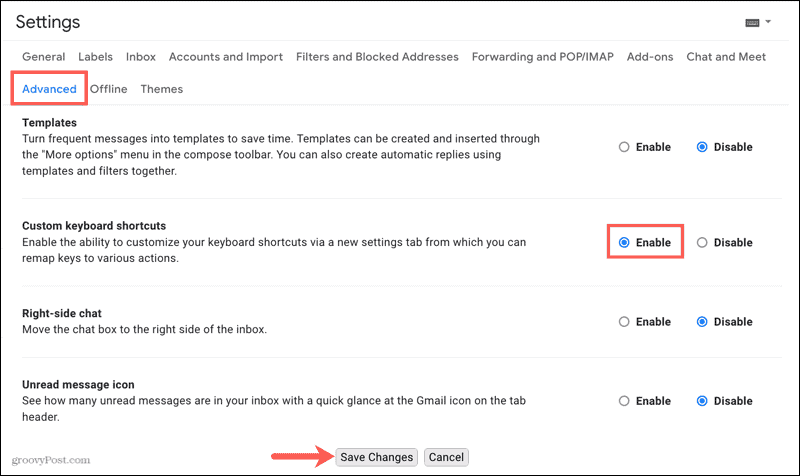
Su página de Gmail se actualizará y ahora podrá ver y personalizar los accesos directos.
Ver atajos de teclado en Gmail
Después de habilitar la función de métodos abreviados de teclado personalizados, tendrá una pestaña para ello en su configuración. Así que regresa allí haciendo clic en el engranaje icono y luego Ver todas las configuraciones en la barra lateral como antes.
La última pestaña en la Configuración es para Atajos de teclado, así que dale un clic. Verá una larga lista de atajos de teclado que están activos actualmente. ¡Pero hay más!
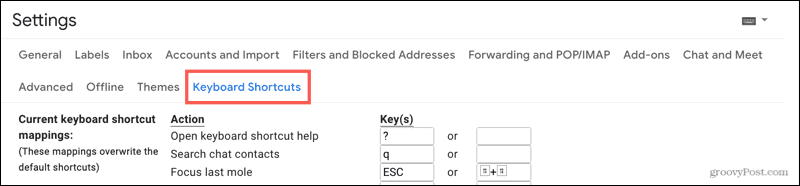
Vas a utilizar el primer atajo de la lista, que es "Abrir la ayuda de atajos de teclado". Escriba el signo de interrogación (Cambiar + /) en su teclado. Esto muestra una ventana con muchos atajos de teclado adicionales.
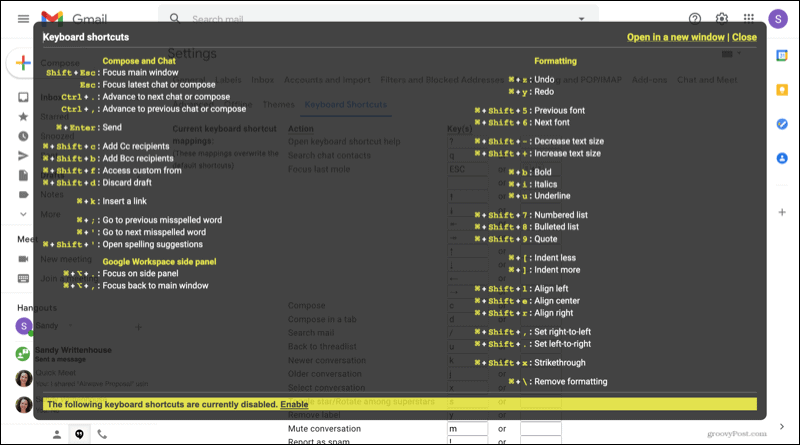
Consejo: Si prefiere abrir esta ventana en una pestaña del navegador, haga clic en Abrir en una nueva ventana en la cima.
Notarás que si te desplazas hacia abajo, hay una gran cantidad de atajos que están deshabilitados. Si desea comenzar a usarlos, haga clic en Permitir. A continuación, puede aprovechar estos accesos directos adicionales. Y si lo decide, más tarde no quiere usarlos, vuelva a visitar esta misma área y haga clic en Desactivar.
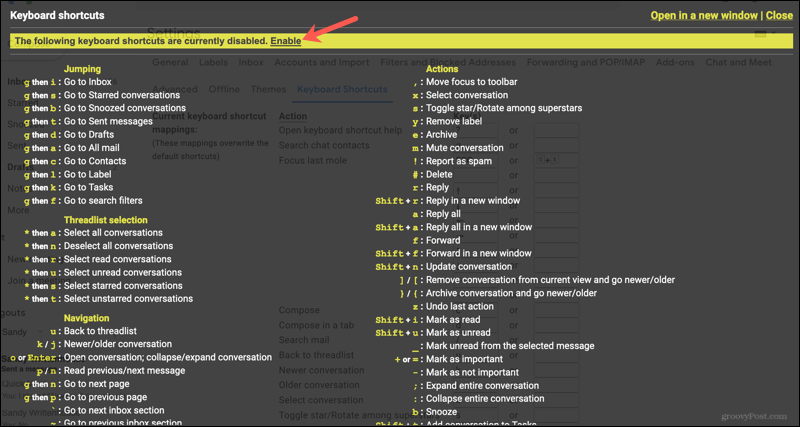
Cuando termine de revisar los accesos directos disponibles, es hora de personalizarlos. Hacer clic Cerca para salir de la ventana y volver a la lista de accesos directos en Gmail.
Personalizar los atajos de teclado en Gmail
Notarás el método abreviado de teclado actual junto a la acción, junto con una opción alternativa. Edite los que desee diferentes accesos directos y agréguelos donde desee otra opción. Solo tenga cuidado de no usar el mismo atajo de teclado para múltiples acciones.

Cuando termine, desplácese hasta el final y haga clic en Guardar cambios en el fondo.
Si realiza algún cambio y luego decide que los accesos directos no le funcionan, puede restaurarlos a los valores predeterminados. Vuelve al Atajos de teclado pestaña en su Configuración, desplácese hasta la parte inferior y haga clic en Restaurar los valores predeterminados. Luego, haga clic en Guardar cambios.
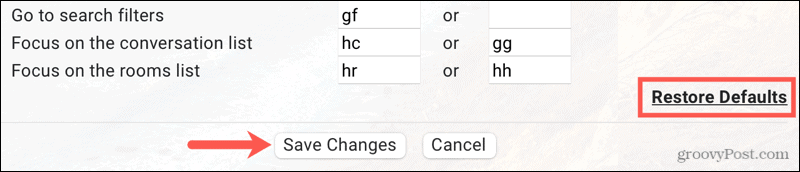
Habilite, vea y personalice sus accesos directos de Gmail
Ya sea que desee revisar las combinaciones de teclas activas para Gmail para poder comenzar a usarlas o personalizarlas según sus preferencias, es fácil de hacer en Gmail en línea.
Para obtener más información, consulte cómo personalizar atajos de teclado en Microsoft Word o mira nuestro gran lista de accesos directos universales del navegador web.
Cómo borrar la caché, las cookies y el historial de navegación de Google Chrome
Chrome hace un excelente trabajo al almacenar su historial de navegación, caché y cookies para optimizar el rendimiento de su navegador en línea. El suyo es cómo ...
Coincidencia de precios en la tienda: cómo obtener precios en línea mientras compra en la tienda
Comprar en la tienda no significa que deba pagar precios más altos. Gracias a las garantías de igualación de precios, puede obtener descuentos en línea mientras compra en ...
Cómo regalar una suscripción a Disney Plus con una tarjeta de regalo digital
Si ha estado disfrutando de Disney Plus y desea compartirlo con otros, aquí le mostramos cómo comprar una suscripción de regalo de Disney + por ...
Su guía para compartir documentos en Documentos, Hojas de cálculo y Presentaciones de Google
Puede colaborar fácilmente con las aplicaciones web de Google. Aquí está su guía para compartir en Documentos, Hojas de cálculo y Presentaciones de Google con los permisos ...



